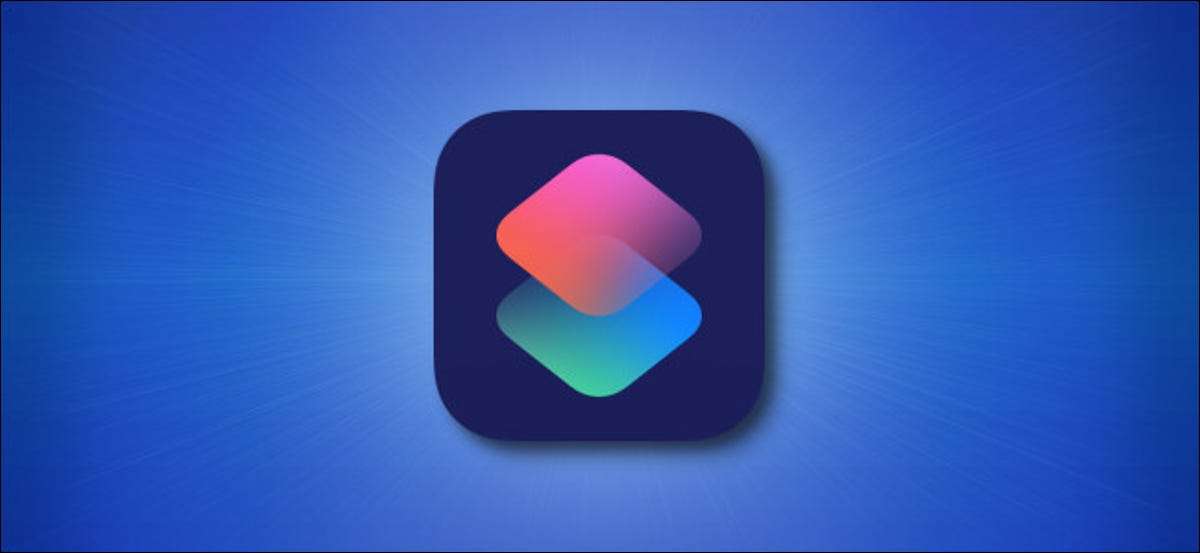
Hvis du vil kjøre en Snarvei opprettet og delt av noen andre på iPhone eller iPad, må du først Tillat usikre snarveier å bli lagret på enheten din. Hvis dette alternativet er gråtonet i innstillinger, er det imidlertid en måte å fikse det på.
Problemet
Normalt, når du vil kjøre en usikker snarvei, må du besøke innstillinger og GT; Snarveier, og deretter veksle på "Tillat usikre snarveier." Men hvis du aldri har kjørt en snarvei før, finner du at alternativet "Tillat untrusted snarveier" er gråtonet, og du kan ikke bytte bryteren under "Deling Sikkerhet".

Slik aktiverer du "Tillat usikre snarveier" når den er gråtonet
For å aktivere "Tillat usikre snarveier" i innstillinger, må du først kjøre en snarvei - hvilken som helst snarvei i det hele tatt-i snarveiene. Noen ganger er det enklest å bare velge og kjøre en snarvei fra galleriet.
Først åpne snarveier. Hvis du ikke finner det, sveip nedover med en finger i midten av skjermen, og skriv deretter "snarveier" i søkelinjen Spotlight. Trykk på "snarveier" når den vises.

Når snarveiene åpnes, trykker du på "Galleri" -knappen nederst.
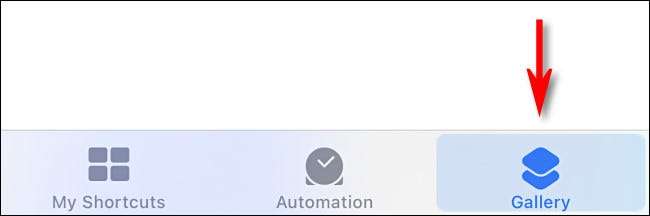
I Gallerivisningen, bla gjennom og velg en hvilken som helst snarvei. For vårt eksempel, vil vi velge "Lær hvordan du vasker hendene dine." Det spiller ingen rolle hvilken du velger.
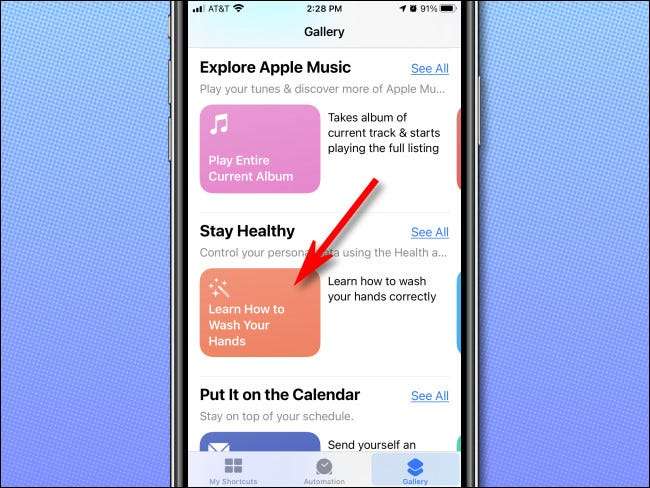
Trykk på "Legg til snarvei."

Deretter trykker du på "Mine snarveier" på bunnen.
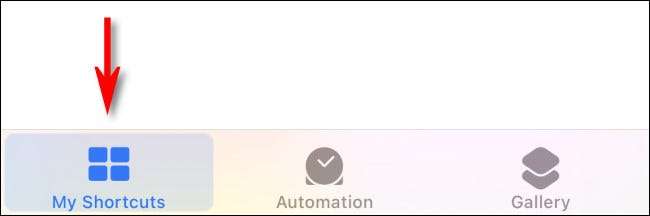
På siden "Alle snarveier" klikker du på snarveien du bare har lagt til, og den vil løpe. Unngå å trykke på ellipsis-knappen (..), Skjønt, som det som åpner en redigeringsmeny.

Nå, start innstillinger og naviger til snarveier. "Tillat usikre snarveier" -alternativet vil ikke lenger bli gråtonet. Trykk på bryteren for å veksle på dette alternativet, og det blir grønt.
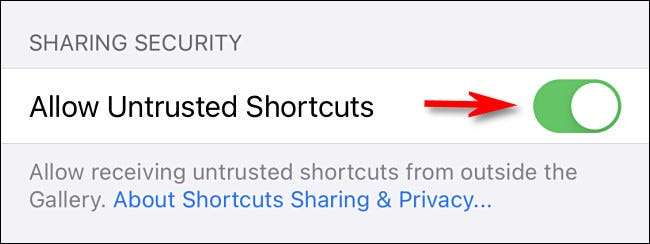
I SLEKT: Slik tillater du "untrusted snarveier" på iPhone og iPad
Når denne innstillingen er aktivert, vil du kunne lagre snarveier som er opprettet av andre og deles gjennom iCloud, som den vi opprettet mutes din iPhone når du klikker på baksiden av den . For å gjøre det, må du imidlertid motta en lenke til snarveien fra noen andre. Ha det gøy!
I SLEKT: Slik stammer du volumet ved å trykke på baksiden av iPhone






